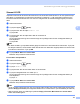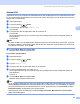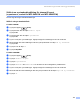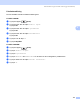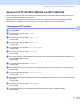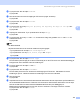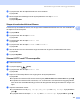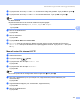Software User's Guide
Table Of Contents
- BRUKSANVISNING FÖR PROGRAMANVÄNDARE
- Innehållsförteckning
- Windows®
- 1 Utskrift
- Använda Brothers skrivardrivrutin
- Funktioner
- Välja rätt papper
- Samtidig utskrift, skanning och faxöverföring
- Radering av data från minnet
- Statusövervakning
- Inställning av skrivardrivrutiner
- Lokalisera skrivardrivrutinens inställningar
- Fliken Grundläggande
- Fliken Avancerat
- Använda FaceFilter Studio från REALLUSION för fotoutskrift
- 2 Skanning
- Skanna dokument med TWAIN-drivrutinen
- Skanna ett dokument med WIA-drivrutinen (för Windows® XP/ Windows Vista®)
- Skanna ett dokument med WIA-drivrutinen (För användare av Windows Fotogalleri och Windows Faxa och skanna)
- Använda skannerknappen (för användare av USB-kabel)
- Använda ScanSoft™ PaperPort™ 11SE med OCR från NUANCE™
- 3 ControlCenter3
- 4 Nätverksskanning (för modeller med inbyggt nätverksstöd)
- Innan du använder nätverksskanning
- Använda skannerknappen
- Skanna till FTP (för MFC-5890CN och MFC-6490CW)
- Skanna till FTP (För MFC-6890CDW)
- Skriva text
- 5 Fjärrinställning (inte tillgängligt på DCP-modeller, MFC-250C, MFC-290C och MFC-297C)
- 6 Brother PC-FAX-program (endast för MFC-modeller)
- 7 PhotoCapture Center™
- 8 Inställningar för brandvägg (för nätverksanvändare)
- 1 Utskrift
- Apple® Macintosh®
- 9 Utskrift och faxsändning
- 10 Skanna
- 11 ControlCenter2
- 12 Nätverksskanning (för modeller med inbyggt nätverksstöd)
- 13 Fjärrinställning & PhotoCapture Center™
- Register
- brother SWE
Nätverksskanning (för modeller med inbyggt nätverksstöd)
105
4
Ställa in en ny standardinställning för skanna till epost
(e-postserver, endast för MFC-6490CW och MFC-6890CDW) 4
Du kan ange dina egna standardinställningar.
Ställa in ett nytt standardvärde 4
För MFC-6490CW 4
a Tryck på knappen (Scan).
b Tryck på a eller b för att välja Skanna > epost.
Tryck på OK.
c Tryck på a eller b för att välja E-postserver.
Tryck på OK.
d Tryck och välj den nya inställningen. Upprepa steget för inställningarna som du vill ändra.
e När du ändrat den sista inställningen ska du trycka på a eller b och välja Som ny standard?.
Tryck på OK.
f Tryck på 1 för att välja Ja.
g Tryck på Stop/Exit.
För MFC-6890CDW 4
a Tryck på knappen (Scan).
b Tryck på Skanna > e-post.
c Tryck på E-postserver.
d Tryck på Manuellt eller Telefonbok för att skriva in den mottagande e-postadressen.
e Tryck och välj den nya inställningen. Upprepa steget för inställningarna som du vill ändra.
f När du ändrat den sista inställningen ska du trycka på d eller c för att välja Ange som ny standard?.
g Tryck på Ja.